Свойства учётной записи
Создание учетной записи и редактирование ее данных производится с помощью формы, на которой расположены закладки:
Общие
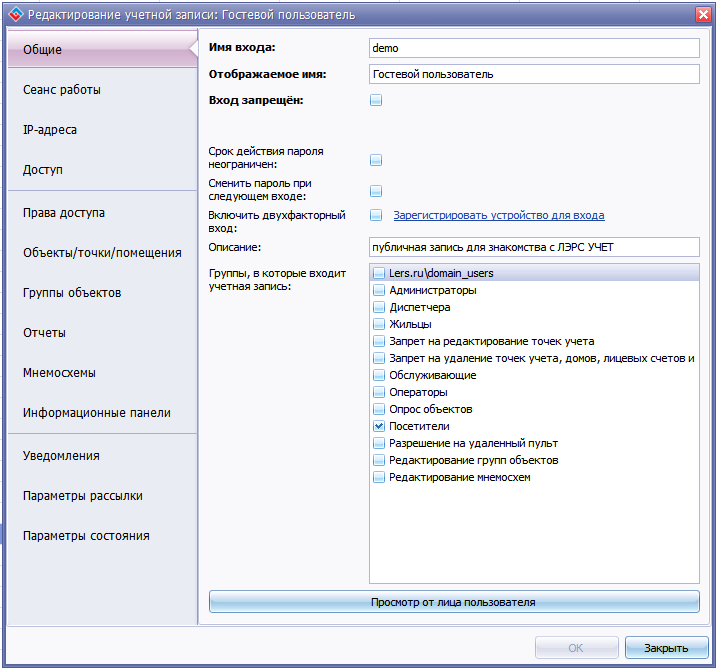
Поля, выделенные на форме жирным шрифтом, обязательно должны быть заполнены.
Имя входа - имя входа, которое вводится пользователем для подключения к системе.
Отображаемое имя - название учетной записи, под которым она отображается в списке учетных записей.
Вход запрещён - учётная запись будет активной, но пользователь не сможет войти в систему. Этот признак можно использовать в случае если требуется отправлять пользователю автоматически сформированные отчёты, но не нужно давать возможность подключаться к ЛЭРС УЧЁТ. Флаг "Заблокировать учётную запись" в этом случае нельзя использовать, так как сообщения заблокированным пользователям не отправляются.
Срок действия пароля неограничен - если флаг установлен, на пользователя не распространяется политика срока действия пароля. Это полезно для учётных записей, которые используются для взаимодействия со внешними системами через Lers Framework или REST API.
Сменить пароль при следующем входе - если флаг установлен, пользователь при следующем входе в систему должен будет изменить свой пароль. Если пользователь сохранил пароль в веб-интерфейсе или АРМ-оператора, смена не будет запрошена до того как истечёт срок хранения пароля. Чтобы принудительно сменить сохранённые пароли, нажмите на кнопку выйти со всех устройств.
Описание - Дополнительная информация об учетной записи. Поле носит информативный характер.
Группы
Группы, в которые входит учетная запись - Каждая учетная запись может принадлежать одной или нескольким Группам учетных записей. Группы позволяют назначать разрешения и предоставлять доступ к группам объектов учёта, мнемосхемам и отчётам.
Разрешения группы объектов суммируются с разрешениями, которые заданы пользователю индивидуально. При этом, приоритет запрещения выше, чем приоритет разрешения. То есть, если пользователь входит в группу, которой разрешена операция, а пользователю индивидуально операция запрещена, итоговое разрешение будет Запрещено.
Разрешённые группы объектов, мнемосхемы и отчёты суммируются для всех групп, в которые входит пользователь.
Примечание
Запретить доступ к какому-либо объекту невозможно, вы можете только не разрешить доступ. Например, если пользователь входит в две группы, одной из которых доступ к отчёту предоставлен, а второй нет, в итоге пользователь сможет видеть и формировать этот отчёт.
Просмотр от лица пользователя
Просмотр от лица пользователя - открытие рабочего места оператора так, как его видит пользователь. Подробнее см. здесь.
Примечание
Кнопка Просмотр от лица пользователя отображается только для администратора системы в режиме редактирования ранее созданной учетной записи.
Если редактируемая учетная запись заблокирована, то доступ от лица пользователя не доступен.
Сеансы работы
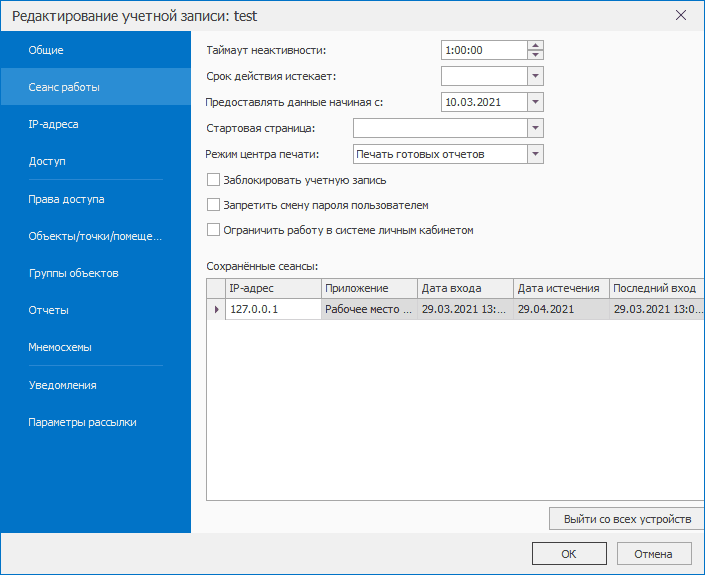
Таймаут неактивности. - промежуток времени от последнего запроса пользователя к системе до момента автоматического отключения его от системы в связи с его неактивностью. Формат ввода чч:мм:cc. Если задано нулевое значение, пользователь не будет автоматически отключаться.
Срок действия истекает. - дата после которой учетная запись перестает действовать. Учетная запись считается действующей постоянно, если данное поле не заполнено.
Предоставлять данные начиная с. - дата, начиная с которой пользователь сможет просматривать данные в таблицах, графиках и отчётах. Ограничение применяется как при работе через АРМ оператора, так и через WEB и мобильное приложение.
Если дата установлена, то при запросе более ранних данных, выводится сообщение:
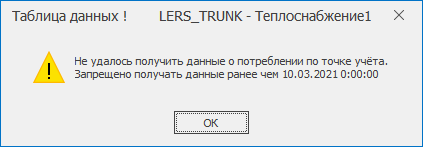
Пустая дата означает, что ограничение отсутствует.
Важно
Чтобы задать дату предоставления данных, у вас должна быть активная подписка на обновления и техническую поддержку.
Стартовая страница. - Список, который отображается при входе в систему. Может выбираться из списка:
- Объекты учета
- Точки учета
- Мнемосхемы
- Личный кабинет жильца.
Если не выбран ни один из пунктов, то стартовая страница будет зависеть от настройки пользовательских параметров приложения.
Пункт 'Личный кабинет жильца' действителен только для Веб-интерфейса.
Режим работы центра печати отчетов выбирается из списка:
- Печать готовых отчетов
- Печать новых отчетов
В режиме печати готовых отчетов можно просматривать автоматическом сформированные отчёты и формировать новые отчёты.
В режиме печати новых отчетов просмотр готовых отчетов заблокирован. Можно только сформировать новый отчёт.
Заблокировать учетную запись.
Позволяет запретить пользователю работать в системе и получать сообщения по email, SMS и Telegram.
Запретить менять пароль пользователю.
Администратор системы, при необходимости, может запретить пользователю менять пароль.
Ограничить работу в системе личным кабинетом.
Если отмечен этот признак, то при работе с системой через Веб-интерфейс, пользователь имеет доступ только к разрешенным ему помещениям жилого дома. Этот признак действителен только для Веб-интерфейса и при условии, что учетная запись входит в группу 'Жильцы'.
Выйти со всех устройств. Если под редактируемой учетной записью было запущено несколько сеансов работы с разных устройств, то эта кнопка останавливает все сеансы работы пользователя, работающего под этой учетной записью, удаляет все сохраненные сеансы и у пользователя открывается окно входа в систему.
IP-адреса
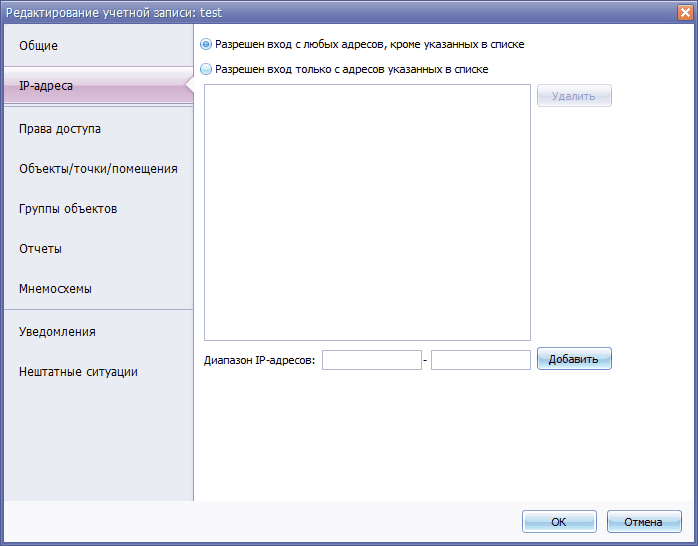
Для каждой учетной записи можно задать диапазон IP адресов компьютеров, с которых разрешено подключаться к системе ЛЭРС УЧЁТ. Для задания диапазона адресов необходимо ввести его в формате XXX.XXX.XXX.XXX - XXX.XXX.XXX.XXX и нажать кнопку 'Добавить'. Для удаления диапазона адресов используется кнопка 'Удалить'.
Доступ
Для интеграции внешних систем с ЛЭРС УЧЁТ через REST вместо логина/пароля можно использовать токен пользователя, что безопаснее.
Чтобы получить токен, на вкладке Доступ надо ввести наименование приложения, которое будет отображаться в журнале действий пользователя, задать срок действия и нажать кнопку Получить токен.
Если дата срока действия токена не указана, то будет применен срок хранения пароля из системных параметров.
Токен нигде не хранится, его нужно скопировать и сохранить самостоятельно.
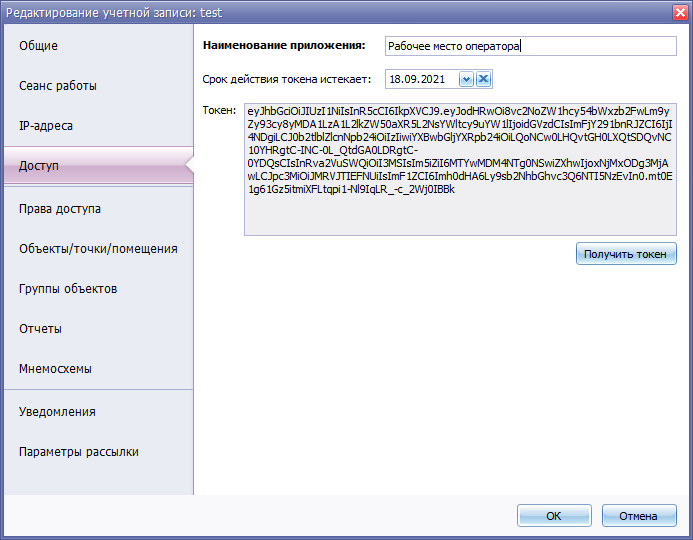
Права доступа
Приоритет запрещённой операции выше, чем разрешённой. Если установлен запрет на операцию хотя бы в одной из групп, которой принадлежит учетная запись, то установка персонального разрешения не меняет итоговое разрешение. В этом случае, если подвести указатель мыши к значку ![]() , то появится надпись 'Операция запрещена группой' и отметка ячейки в колонке 'Разрешить' не меняет итогового разрешения.
, то появится надпись 'Операция запрещена группой' и отметка ячейки в колонке 'Разрешить' не меняет итогового разрешения.
Если в группах, в которые входит учетная запись, не установлен запрет на операцию, и не установлено разрешение, то по умолчанию операция для учетной записи запрещена. В этом случае, если подвести указатель мыши к значку ![]() , то появится надпись 'Разрешение не задано'. Операцию можно разрешить, отметив ячейку в колонке 'Разрешить'. При этом значок в колонке 'Итоговое разрешение' заменится на
, то появится надпись 'Разрешение не задано'. Операцию можно разрешить, отметив ячейку в колонке 'Разрешить'. При этом значок в колонке 'Итоговое разрешение' заменится на ![]() .
.
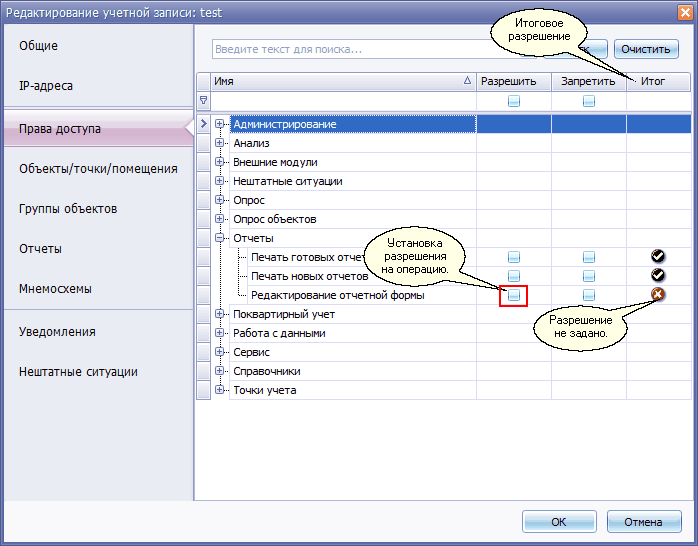
Начиная с версии ЛЭРС УЧЁТ 3.07 R29.0, для оборудования, помещений, объектов учета и точек учета можно давать отдельные разрешения на редактирование и удаление.
При обновлении с более ранних версий разрешение на удаление автоматически выдается для всех учетных записей, у которых были соответствующие разрешения на редактирование.
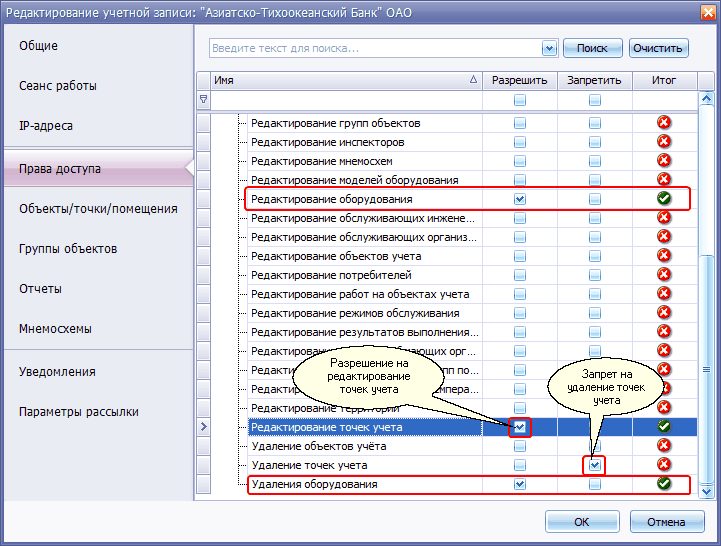
Объекты/точки/помещения
На этой закладке можно выбрать дополнительные объекты, которые будут доступны учетной записи. Общий список доступных пользователю объектов учёта состоит из объектов, которые входят в доступные группы объектов учета, и из объектов, доступ к которым предоставлен напрямую на этой закладке.
Чтобы разрешить/запретить доступ к объекту, отметьте/снимите отметку с соответствующей записи в списке объектов.
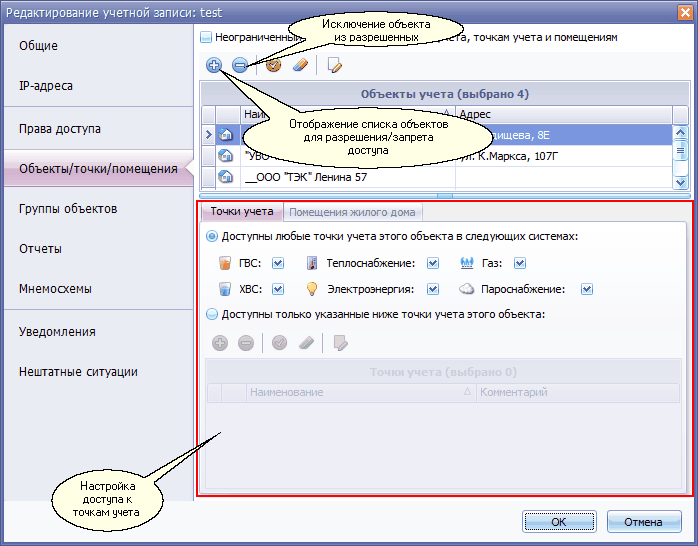
Настройка доступа.
Для каждой учетной записи можно разрешить доступ только к точкам учета, принадлежащим определенной системе снабжения, или только к указанным точкам. После настройки доступа, на списке точек учета будут отображаться только те, которые сделаны доступными учетной записи.
Группы объектов
Группы объектов учета - это совокупность объектов учета, которые доступны для текущей учетной записи. Для каждой учетной записи доступные группы объектов назначаются администратором системы. При входе в систему, учетной записи будут доступны только те объекты учета, которые принадлежат отобранным группам, и дополнительные объекты, если заданы.
Чтобы разрешить/запретить доступ к объектам группы отметьте/снимите отметку с соответствующей записи в списке групп объектов:
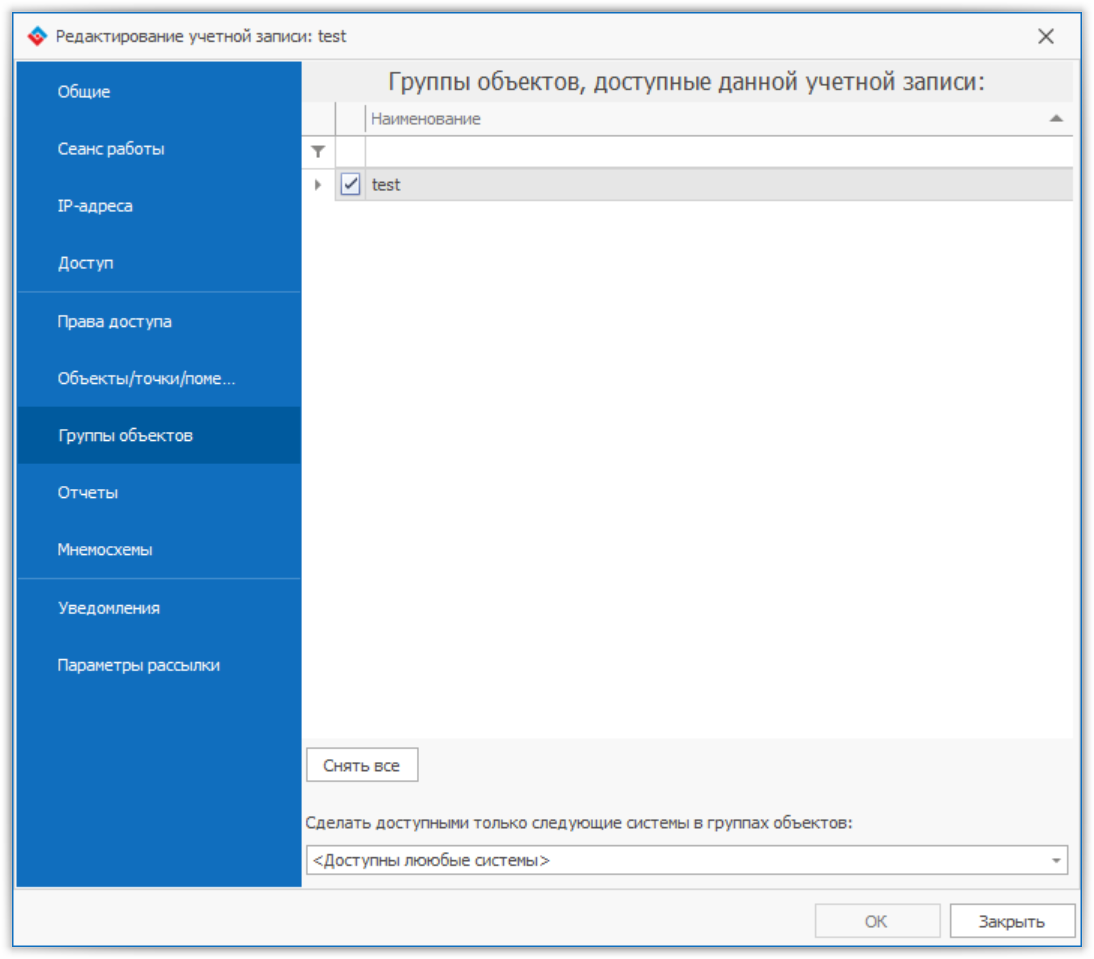
В поле Сделать доступными только следующие системы в группе объектов задаются типы систем, которые будут доступны в объектах, входящих в группу.
По умолчанию будет разрешён доступ ко всем точкам учёта в объектах, доступ к которым предоставлен через группу. С помощью этого параметра можно ограничить разрешённые точки.
Отчёты
Для каждой учетной записи можно задать свой набор имеющихся отчетов, которые будут доступны при их формировании и рассылке.
Возможен доступ ко всем типам отчетов или к только выбранным.
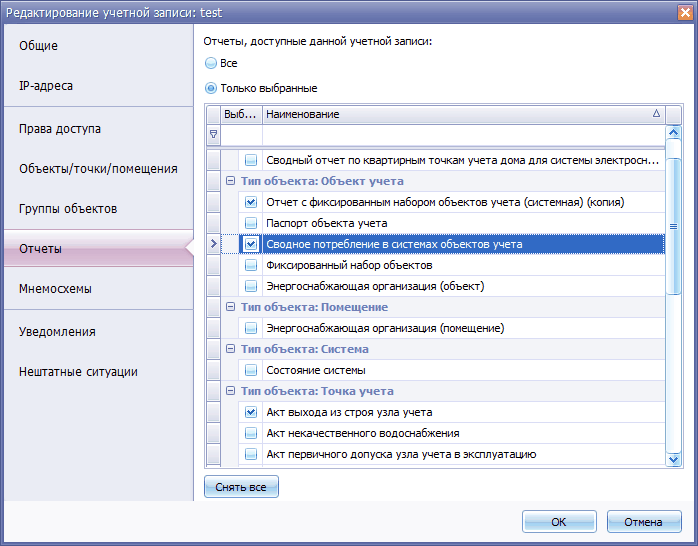
Мнемосхемы
На этой закладке настраивается какие мнемосхемы сможет просматривать пользователь.
Совет
Публичные мнемосхемы доступны всем пользователями, независимо от установленных разрешений.
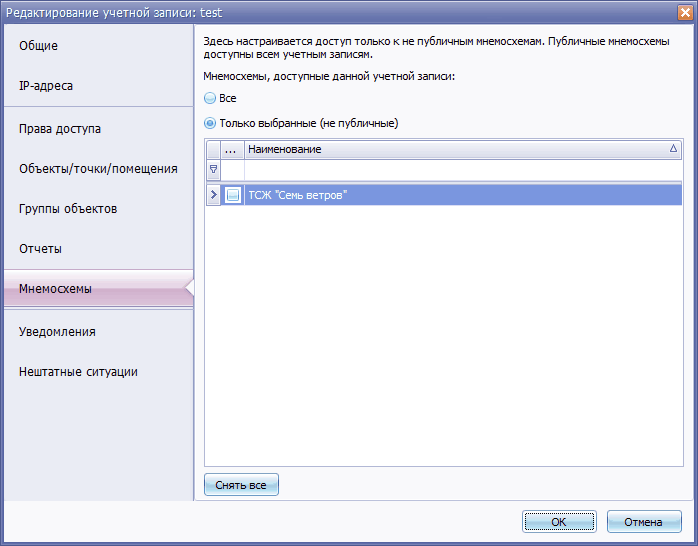
Уведомления
На этой закладке задаются параметры для рассылки уведомлений от различных модулей ЛЭРС УЧЁТ.
Для получения уведомлений нужно отметить признак Разрешить уведомления и выбрать способ отображения.
Если отмечен признак Разрешить уведомления, но способ отображения не выбран, то уведомления доступны для просмотра через центр уведомлений.
Если не отмечен признак Разрешить уведомления, то нештатные ситуации доступны через список нештатных ситуаций.
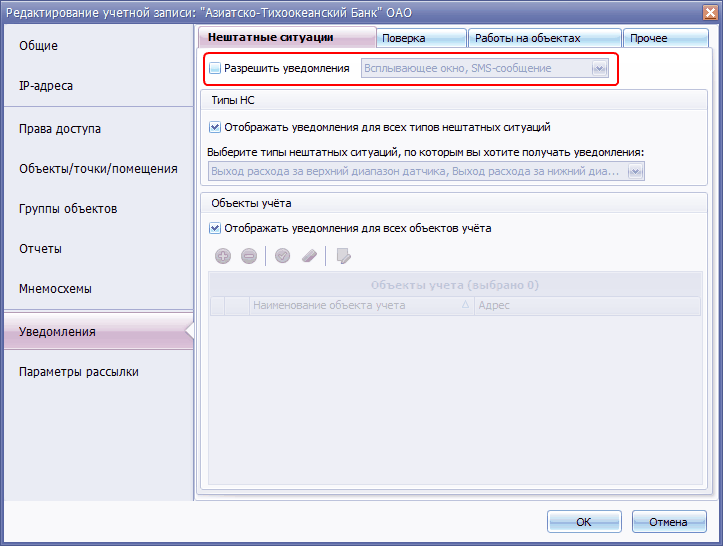
Нештатные ситуации
Для получения уведомлений о нештатных ситуациях, необходимо чтобы в системных параметрах была включена диагностика, на вкладке отмечен признак Разрешить уведомления и в учетных записях настроены Параметры рассылки.
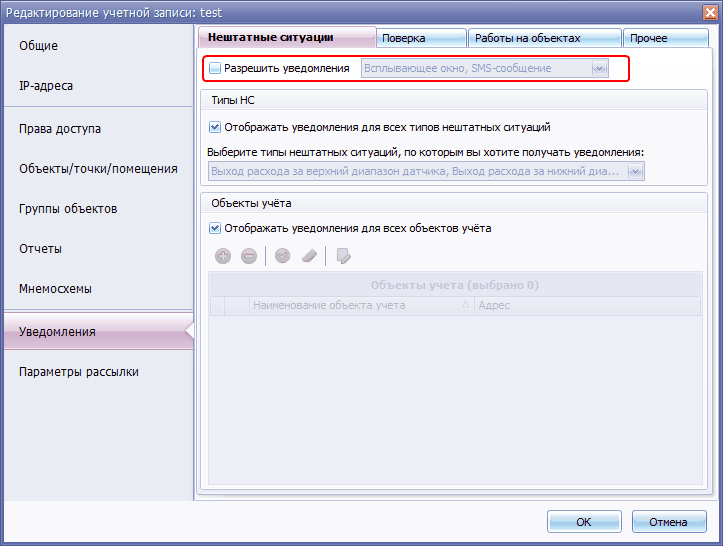
Пример Email и SMS сообщения:
05.03.18 15:28 - ТСЖ "Семь ветров" - Отопление и ГВС: M1 > M1max. M1 = 41.7т/час. Возникла между 03.03.2018 и 04.03.2018
В сообщении отображаются:
05.03.18 15:28 - дата и время, когда была выявлена нештатная ситуация,
ТСЖ "Семь ветров" - Отопление и ГВС - полное наименование точки учета,
M1 > M1max. M1 = 41.7т/час. - краткое описание нештатной ситуация,
Возникла между 03.03.2018 и 04.03.2018 - период возникновения нештатной ситуации.
Поверка
Обязательно должен быть выбран хотя бы один объект учета или отмечен признак 'Отображать уведомления для всех объектов'.
Для получения уведомлений о поверке, необходимо чтобы был отмечен признак Разрешить уведомления и выбран способ отображения.
Дата допуска в эксплуатацию задается в свойствах точки учета.
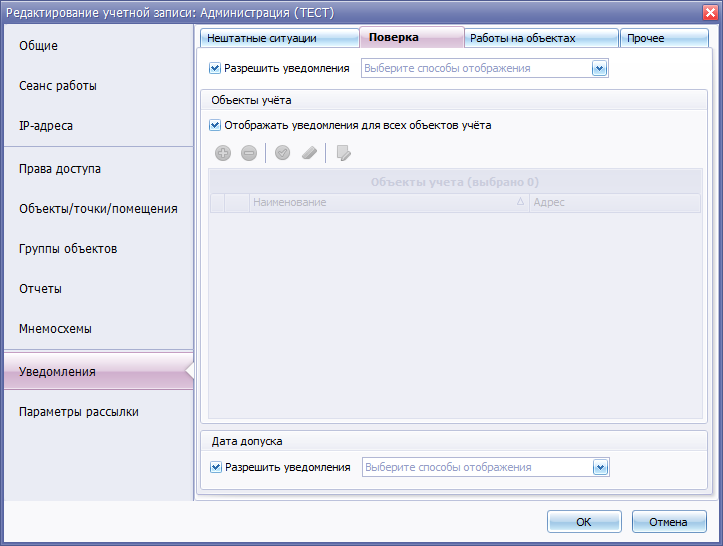
Работы на объектах
Чтобы включить/выключить рассылку уведомлений надо поставить/снять признак разрешения у соответствующего уведомления.
Уведомление по работам на объектах учета всегда разрешено.
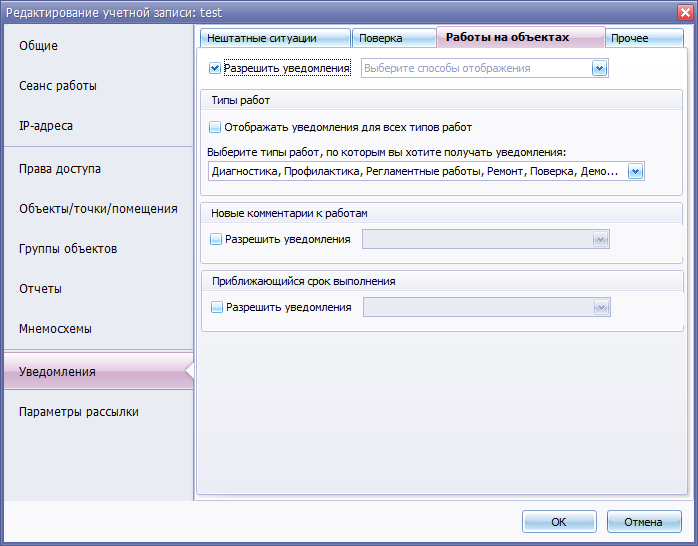
Прочее
Чтобы включить/выключить рассылку уведомлений надо поставить/снять признак разрешения у соответствующего уведомления.
Всегда разрешены уведомления для: объявлений, критических ошибок и обновлений.
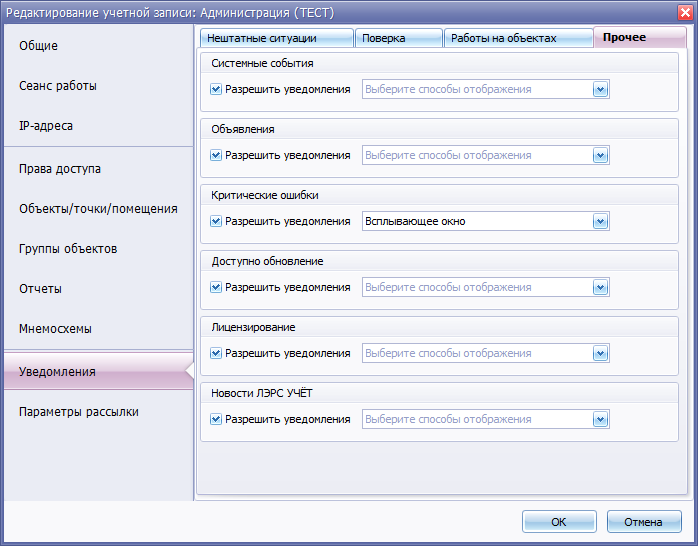
Системные события - это уведомление приходит при активации/удаления лицензии и включение/выключение автоопроса.
Лицензирование - это уведомление приходит при истечении срока подписки на обновления.
Объявления - эти уведомления приходят при создании объявлений.
Параметры рассылки
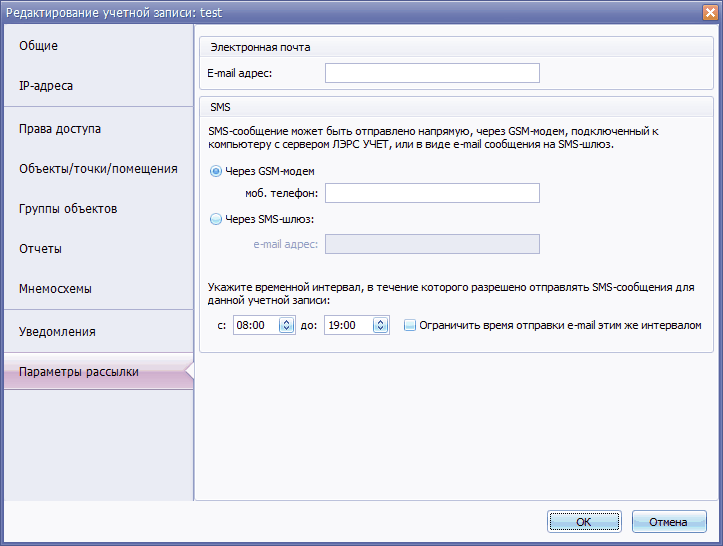
При вводе E-mail адреса можно использовать любые символы, в том числе и кириллицу. Символ @ должен быть единственным в строке E-mail адреса.
Каждому пользователю в параметрах рассылки можно указать интервал времени, в течение которого система может отправлять ему SMS-сообщения. Кроме того, отправку Email можно ограничить этим же интервалом.
Параметры состояния
Здесь вы можете выбрать какие нештатные ситуации будут изменять цвет индикатора состояния точки учёта.
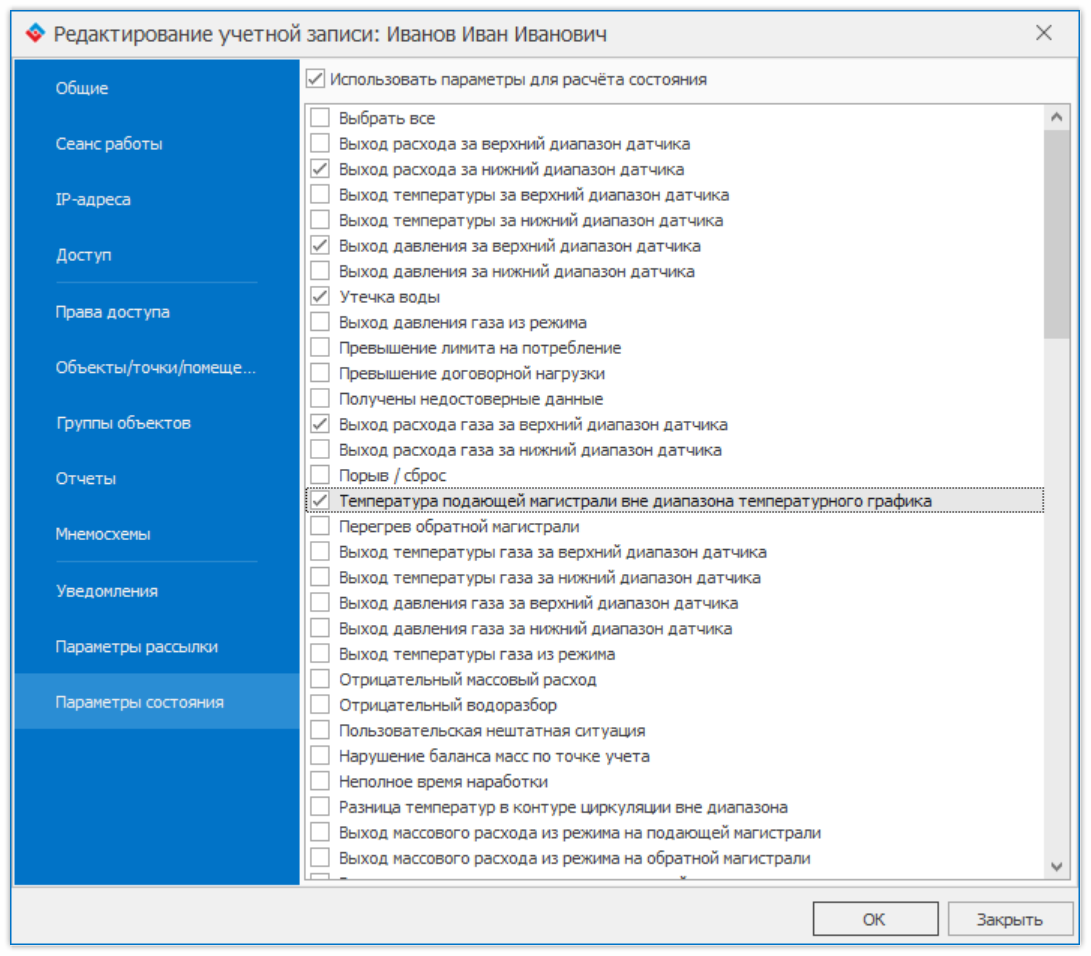
По умолчанию, любая зафиксированная нештатная ситуация изменит цвет индикатора состояния. Однако, некоторым пользователям не требуется следить за всеми нештатными ситуациями. Например, если у вас в штате за устранение перегрева обратной магистрали отвечает отдельный человек, ему не требуется знать, что на объекте есть другие нештатные ситуации.
Для таких пользователей можно настроить список нештатных ситуаций, которые будут изменять цвет индикатора. Остальные зафиксированные НС не будут влиять на состояние.
Эта настройка относится к конкретному пользователю. Если для кого-то список НС не задан, индикатор по прежнему меняет цвет при наличии любой нештатной ситуации.